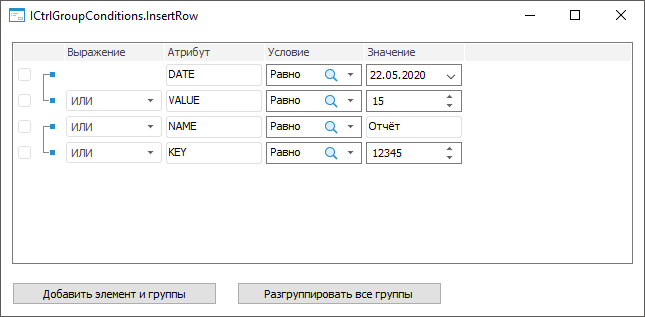
InsertRow(Index: Integer, Value: ConditionOperatorType): IListViewItem;
Index. Индекс, по которому будет добавлен элемент;
Value. Оператор, который будет использоваться в выражении при группировке добавляемого элемента с другим элементом компонента.
Метод InsertRow добавляет элемент по указанному индексу.
Элемент добавляется с заданным выражением по указанному индексу перед элементом, который содержался до добавления нового элемента.
Примечание. Элемент недоступен для добавления после всех элементов в компоненте.
Для добавления элемента после всех элементов в компоненте используйте метод ICtrlGroupConditions.AddRow.
Для группировки отмеченных элементов используйте метод ICtrlGroupConditions.Group.
Для группировки элементов по индексу используйте метод ICtrlGroupConditions.GroupByIndexes.
Для выполнения примера создайте форму, приведенную в примере для метода ICtrlGroupConditions.AddRow. Добавьте на форму два компонента Button с наименованиями Button1 и Button2 соответственно. Для компонента Button1 установите свойству Text значение «Добавить элемент и группы», для компонента Button2 - «Разгруппировать все группы».
Добавьте ссылку на системную сборку Forms.
Пример является обработчиком событий OnClick для компонентов Button1 и Button2.
Sub Button1OnClick(Sender: Object; Args: IMouseEventArgs);
Var
AttrEditBox, AttrEditBox2: IEditBox;
List: ITreeCombo;
ValueEdit: IIntegerEdit;
Items: IListViewItems;
Arr: Array Of Integer;
Begin
// Добавим новый элемент во вторую строку
CtrlGroupConditions1.InsertRow(1, ConditionOperatorType.Or_);
// Добавим визуальный компонент для столбца «Атрибут»
AttrEditBox := New EditBox.Create;
AttrEditBox.Text := "VALUE";
CtrlGroupConditions1.InsertControl(AttrEditBox, 2, 1);
// Добавим визуальный компонент для столбца «Условие»
List := New TreeCombo.Create;
List.Nodes.Add(Null, "Равно").Selected := True;
List.Nodes.Add(Null, "Не равно");
List.Nodes.Add(Null, "Меньше");
List.Nodes.Add(Null, "Больше");
List.Nodes.Add(Null, "Меньше или равно");
List.Nodes.Add(Null, "Больше или равно");
List.SelectionMode := SelectionModeType.SingleSelect;
CtrlGroupConditions1.InsertControl(List, 3, 1);
// Добавим визуальный компонент для столбца «Значение»
ValueEdit := New IntegerEdit.Create;
ValueEdit.Value := 15;
CtrlGroupConditions1.InsertControl(ValueEdit, 4, 1);
// Зададим массив для первой группы
Arr := New Integer[2];
Arr[0] := 0;
Arr[1] := 1;
// Сгруппируем элементы
CtrlGroupConditions1.GroupByIndexes(Arr);
// Получим элементы компонента
Items := CtrlGroupConditions1.Items;
// Отметим элементы для второй группы
Items.Item(2).Checked := True;
Items.Item(3).Checked := True;
// Сгруппируем элементы
CtrlGroupConditions1.Group;
End Sub Button1OnClick;
Sub Button2OnClick(Sender: Object; Args: IMouseEventArgs);
Var
Groups: IConditionGroups;
Group: IConditionGroup;
Elements: IConditionElements;
Element: IConditionElement;
GCount, ECount, i, j, s: Integer;
Arr : Array Of Integer;
Begin
// Получим группы элементов
Groups := CtrlGroupConditions1.Groups;
// Получим количество групп
GCount := Groups.Count;
For i := 0 To GCount - 1 Do
// Получим группу элементов
Group := Groups.Item(i);
// Получим элементы группы
Elements := Group.Elements;
// Получим количество элементов
ECount := Elements.Count;
// Сформируем массив элементов
If ECount >= 2 Then
For j := 0 To ECount - 1 Do
Arr := New integer[ECount];
For s := 0 To ECount - 1 Do
Element := Elements.Item(s);
Arr[s] := Element.Row;
End For;
End For;
// Разгруппируем все группы элементов
CtrlGroupConditions1.UngroupByIndexes(Arr);
End If;
End For;
End Sub Button2OnClick;
После выполнения примера на форму будут добавлены кнопки для добавления нового элемента после первой строки, группировки элементов и разгруппировки всех групп элементов.
При нажатии на кнопку «Добавить элемент и группы» будет добавлен новый элемент после первой строки и сгруппированы элементы:
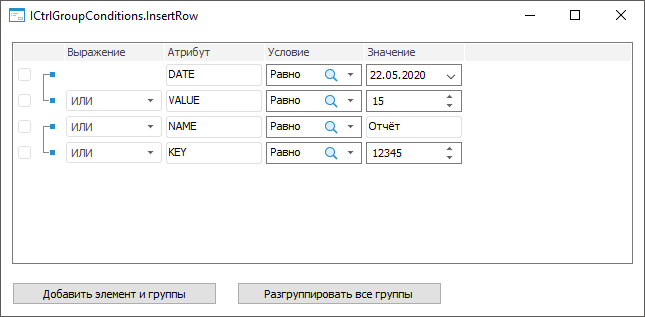
При нажатии на кнопку «Разгруппировать все группы» все группы элементов будут разгруппированы:
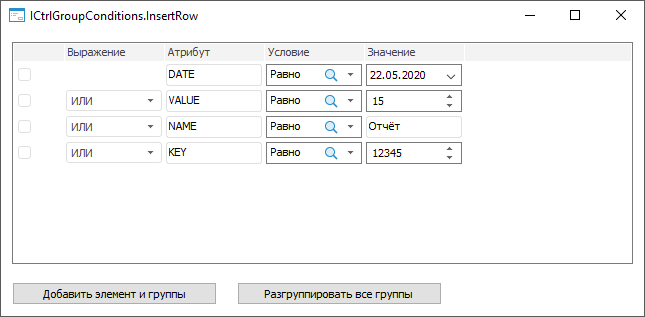
См. также: